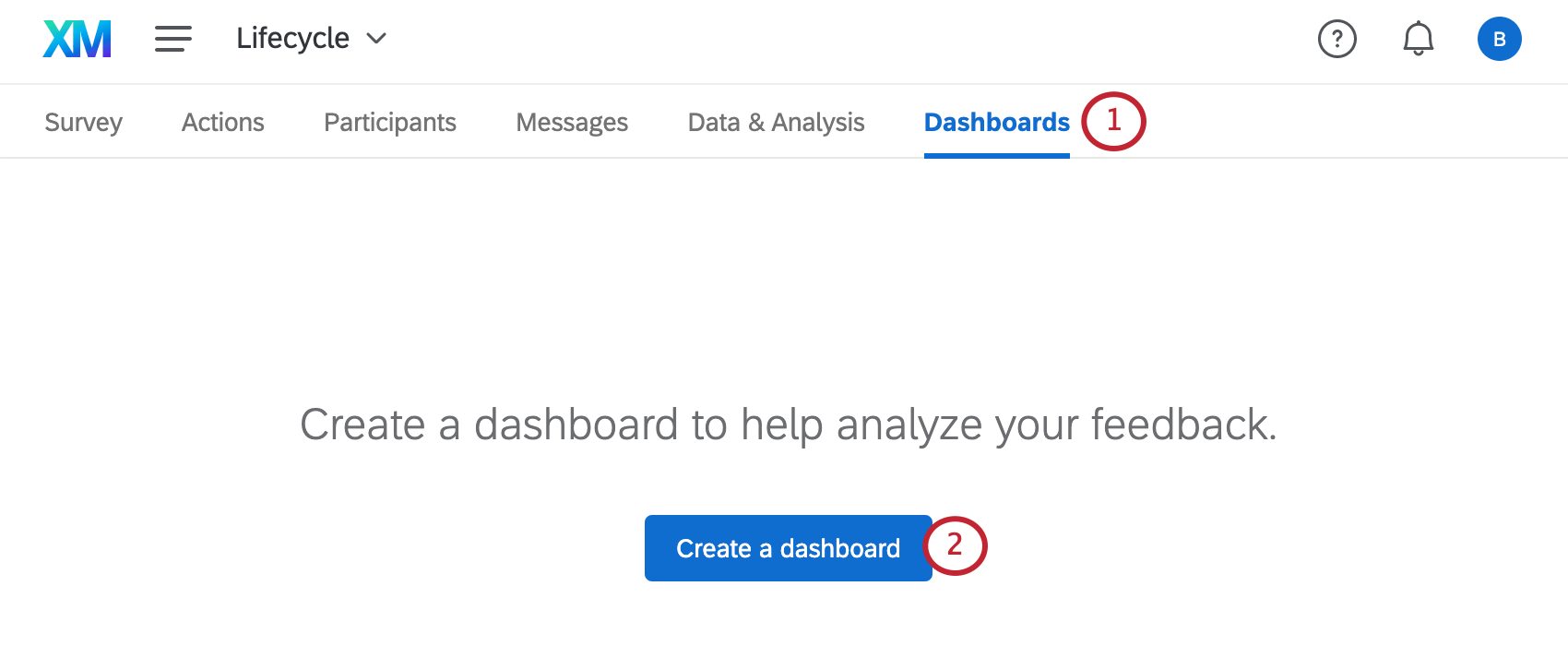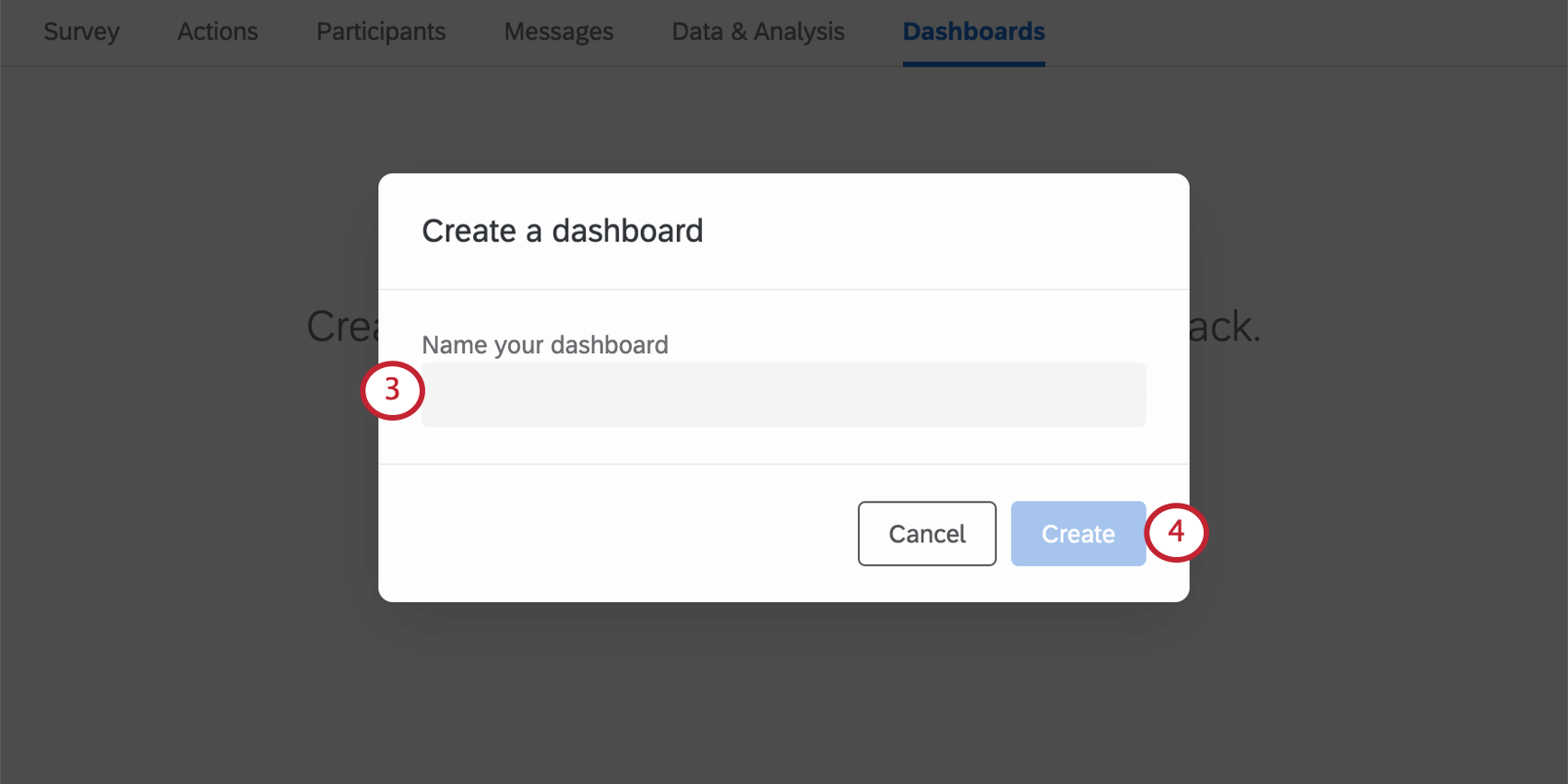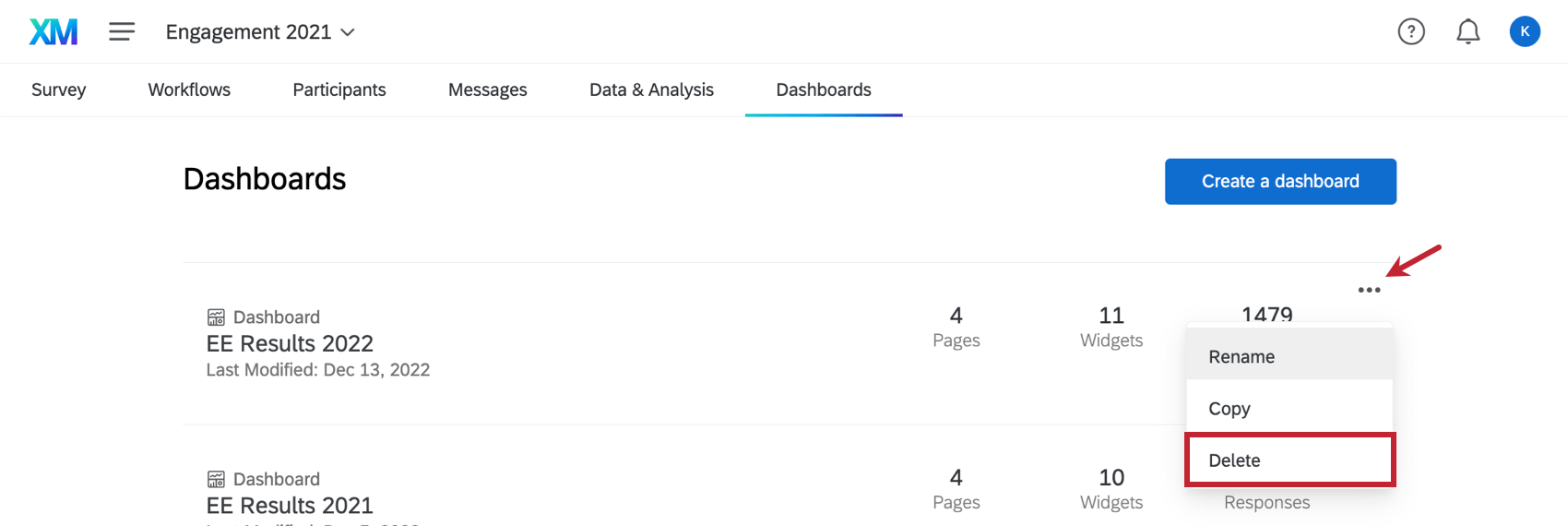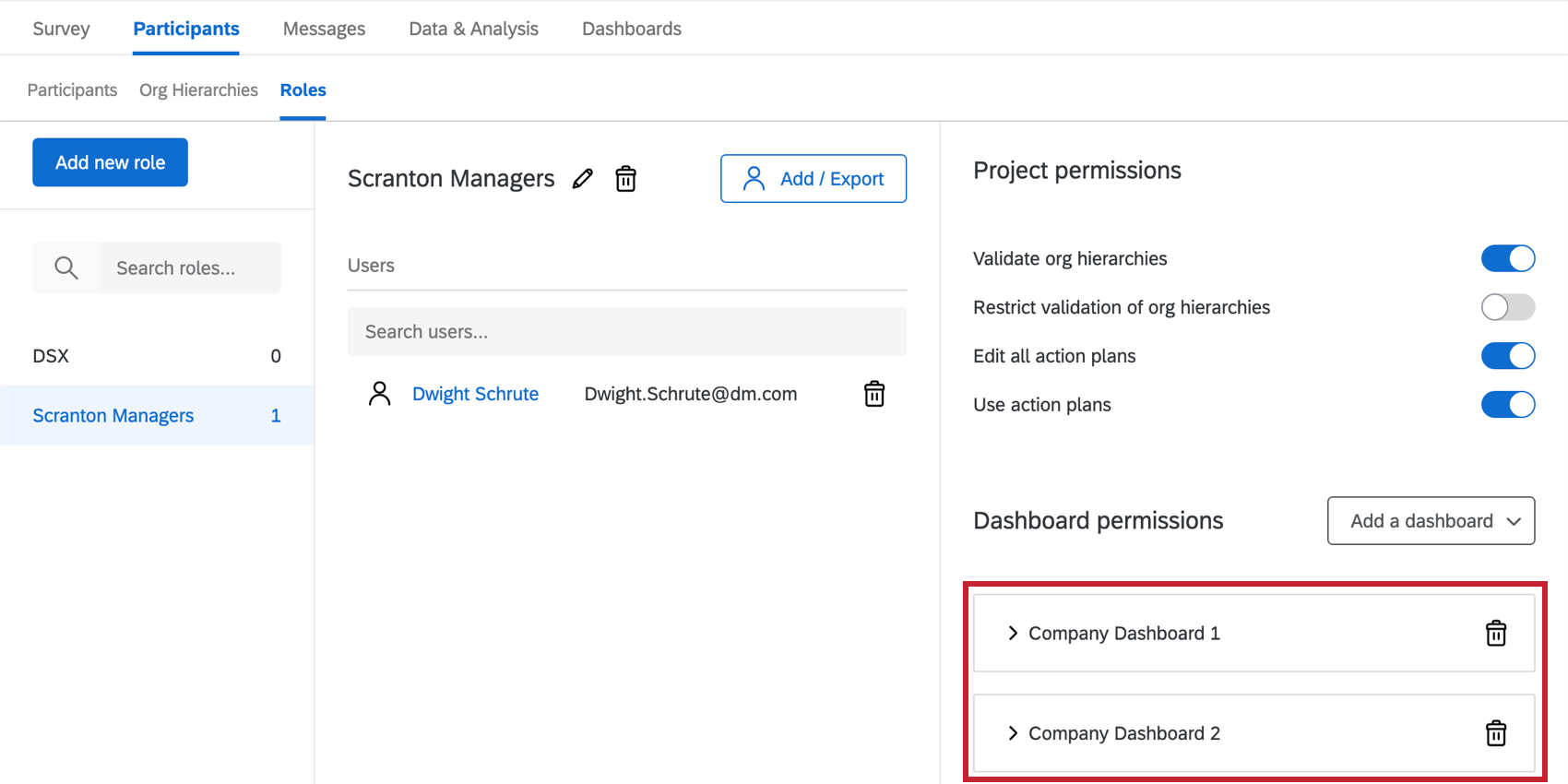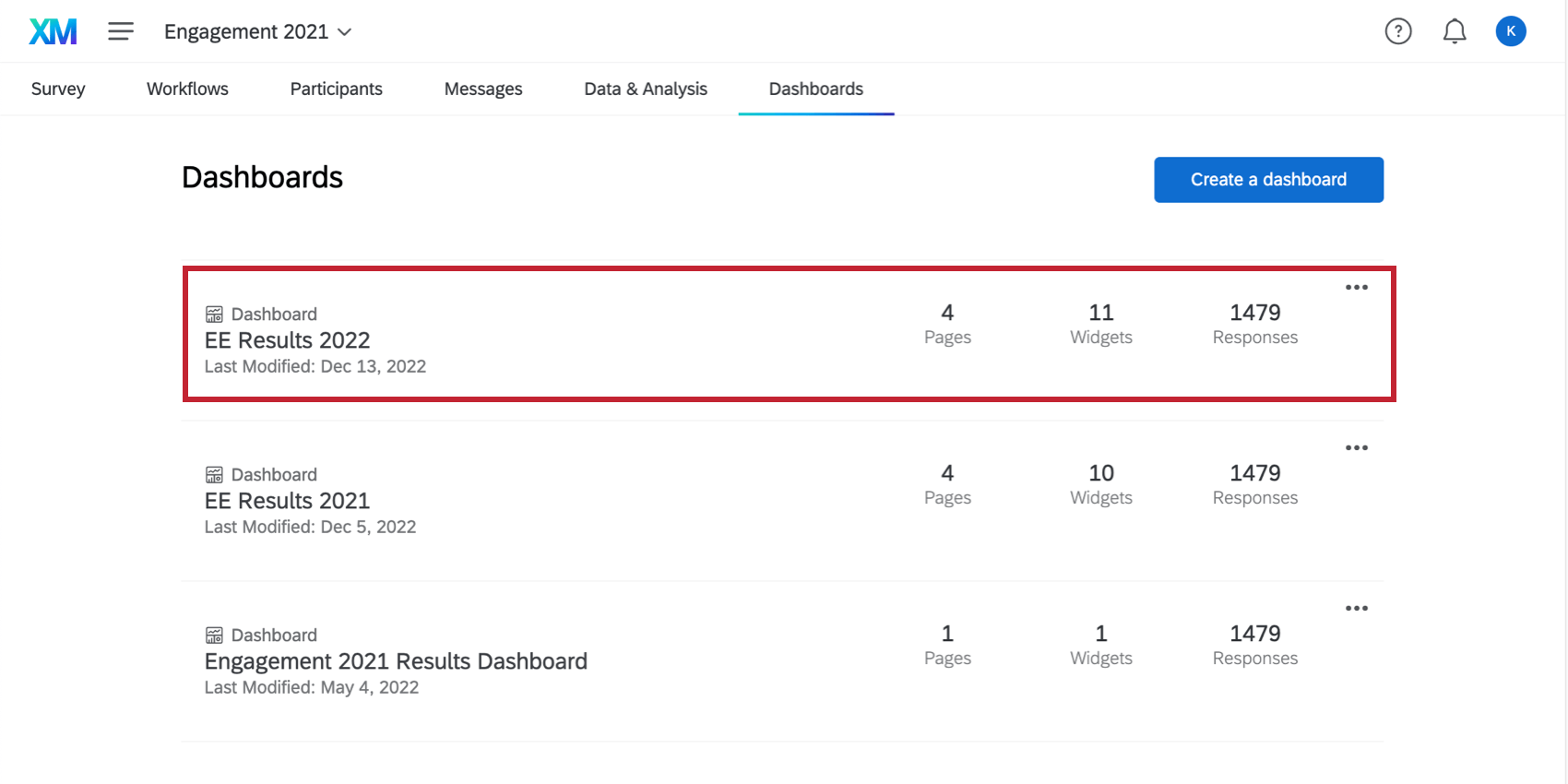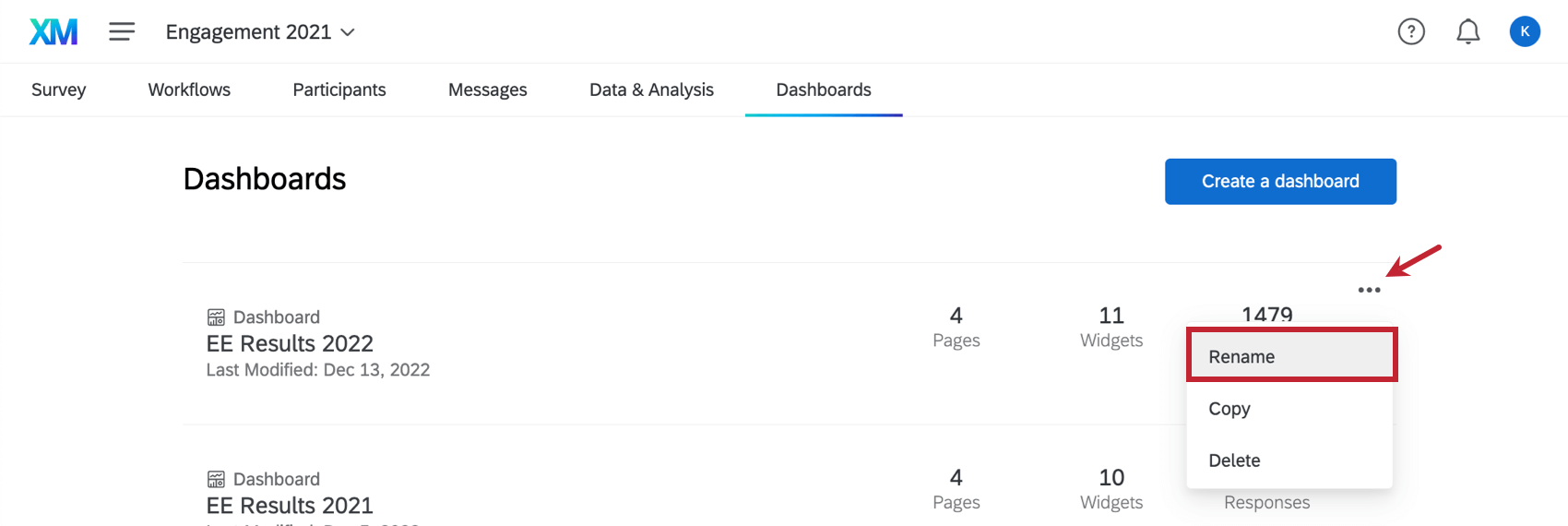Aggiunta, copia e rimozione di un Dashboard (EX)
Aggiunta di un Dashboard
Flusso guidato per i dashboard dell’Engage
Avete bisogno di aiuto per creare un dashboard Engage da zero? Per iniziare, consultate la guida del prodotto. Rispondendo ad alcune brevi domande, Qualtrics costruirà per voi un dashboard di Engage iniziale basato sulla metodologia EX25 di Qualtrics. È quindi possibile personalizzare ulteriormente questo dashboard per le esigenze specifiche della propria organizzazione.
Consiglio Q: per utilizzare il flusso guidato di Dashboard, il progetto deve avere i seguenti elementi:
- Almeno 2 domande a scelta multipla. Per costruire il dashboard verranno utilizzate solo le domande a scelta multipla e quelle a immissione di testo. Qualsiasi altro tipo di domanda (ad esempio, NPS) sarà escluso e dovrà essere aggiunto manualmente in seguito.
- Partecipanti con metadata.
- Nella scheda Dashboard del progetto Engage, fare clic su Crea un dashboard.
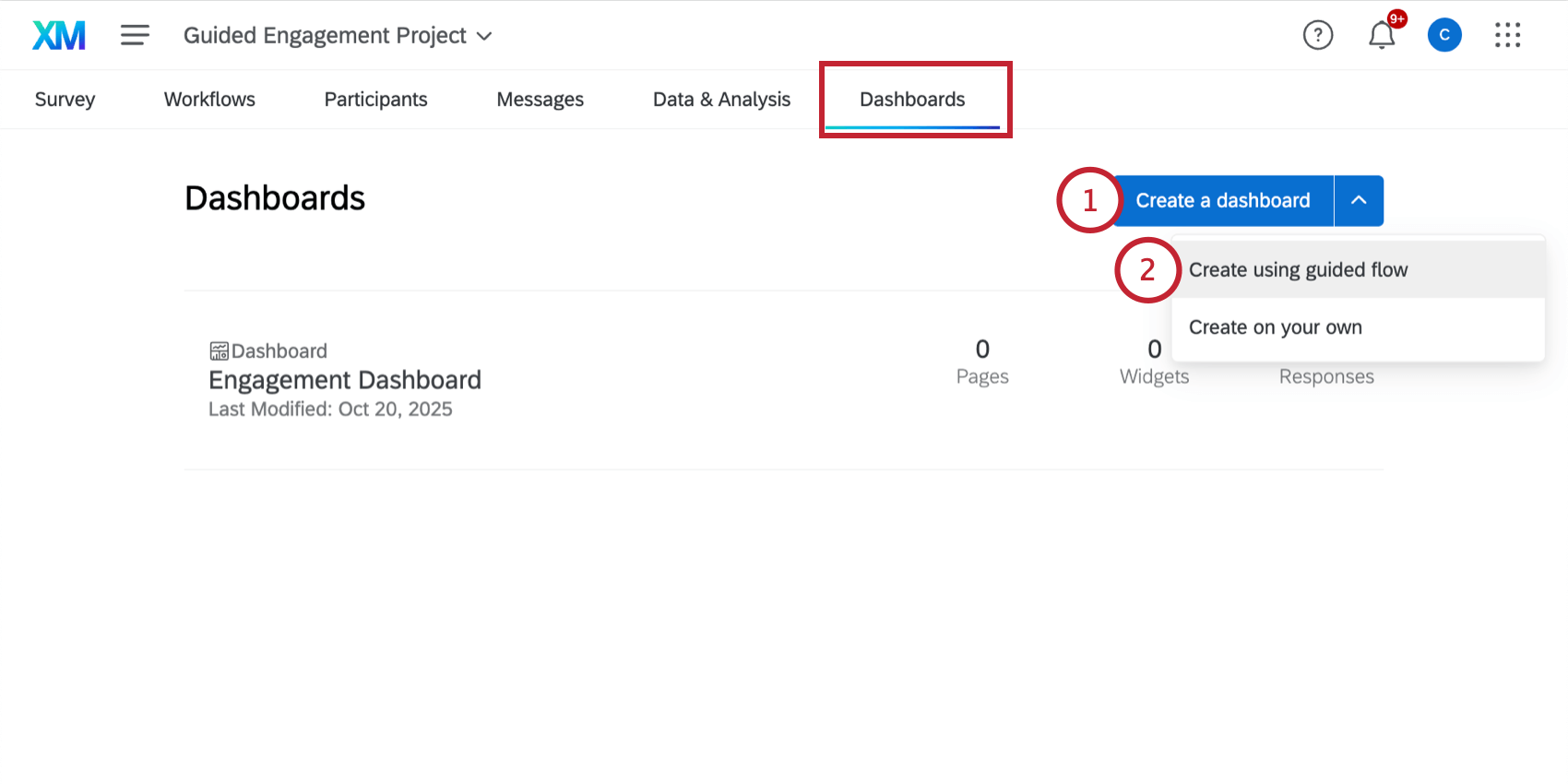
- Selezionare Crea con flusso guidato.
- Fare clic su Successivo.
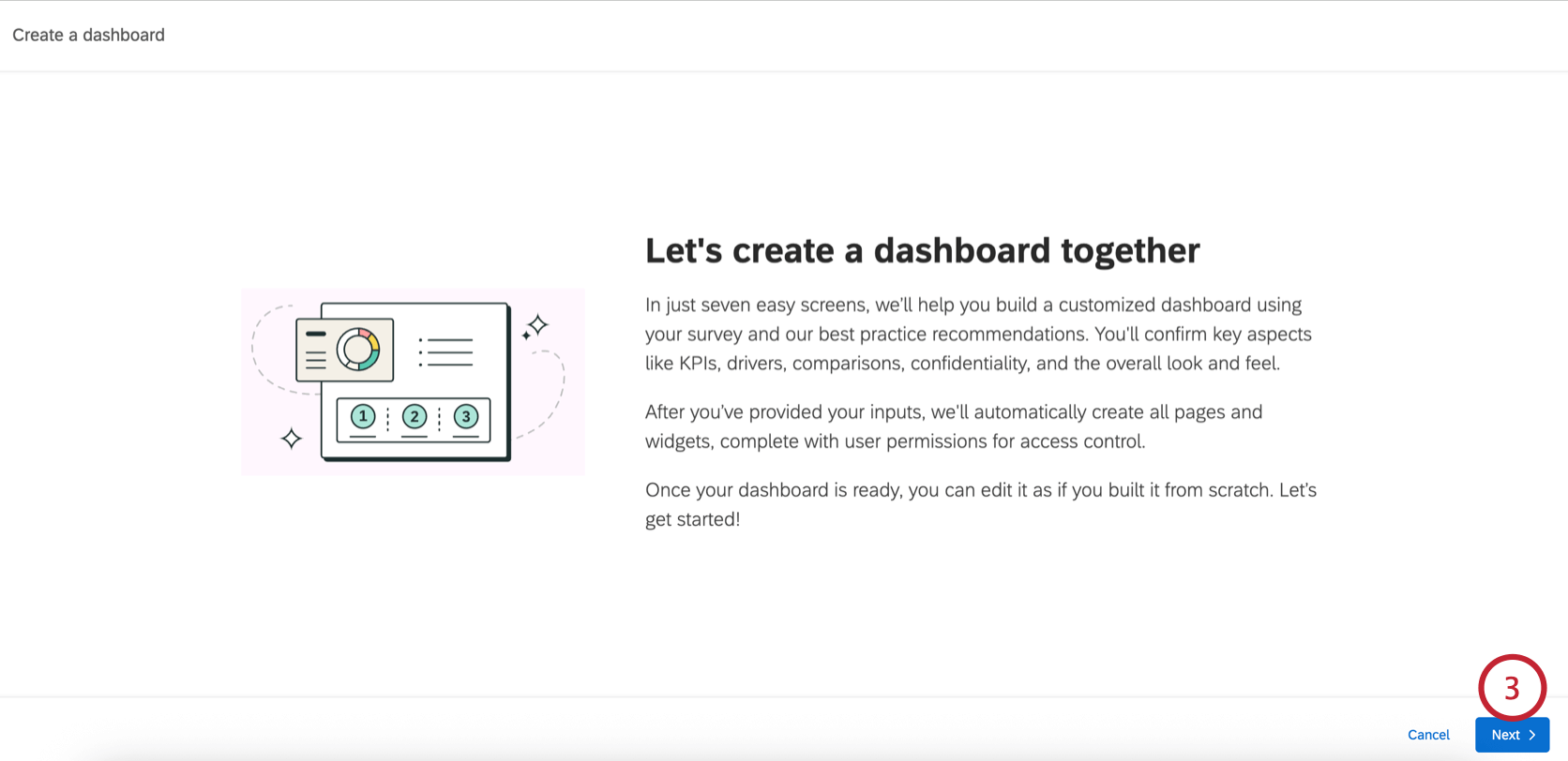 Consiglio Q: se il vostro progetto non soddisfa i requisiti, vedrete un messaggio che vi chiederà di modificarlo prima di poter continuare il flusso guidato.
Consiglio Q: se il vostro progetto non soddisfa i requisiti, vedrete un messaggio che vi chiederà di modificarlo prima di poter continuare il flusso guidato. - Configurare i KPI, che vengono estratti automaticamente dal sondaggio Engage. È possibile fare clic sull’icona della matita avanti a qualsiasi KPI esistente per rinominarlo.
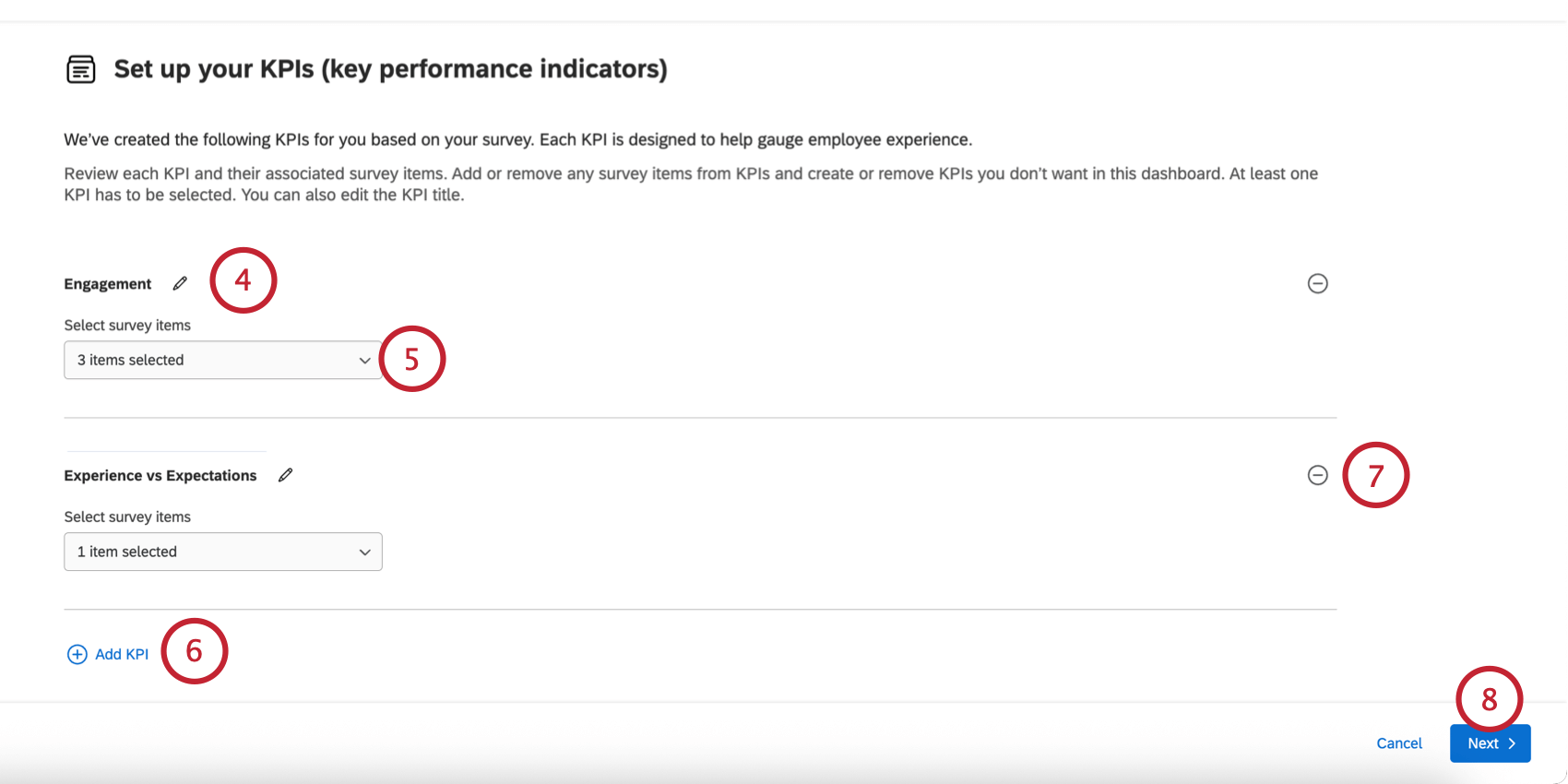
- È possibile regolare le voci del sondaggio incluse nel KPI utilizzando il menu a tendina sotto il KPI.
- Fare clic su Aggiungi KPI per tracciare altri KPI.
Consiglio Q: è possibile aggiungere fino a 5 KPI.
- Per rimuovere un KPI, fare clic sul segno meno ( – ) avanti ad esso.
- Fare clic su Successivo.
- Configurare le categorie dei conducenti, che vengono estratte automaticamente dal sondaggio Engage. È possibile fare clic sull’icona della matita avanti a qualsiasi driver per rinominarlo. Utilizzare il menu a discesa sotto il driver per modificare le voci che contribuiscono al driver.
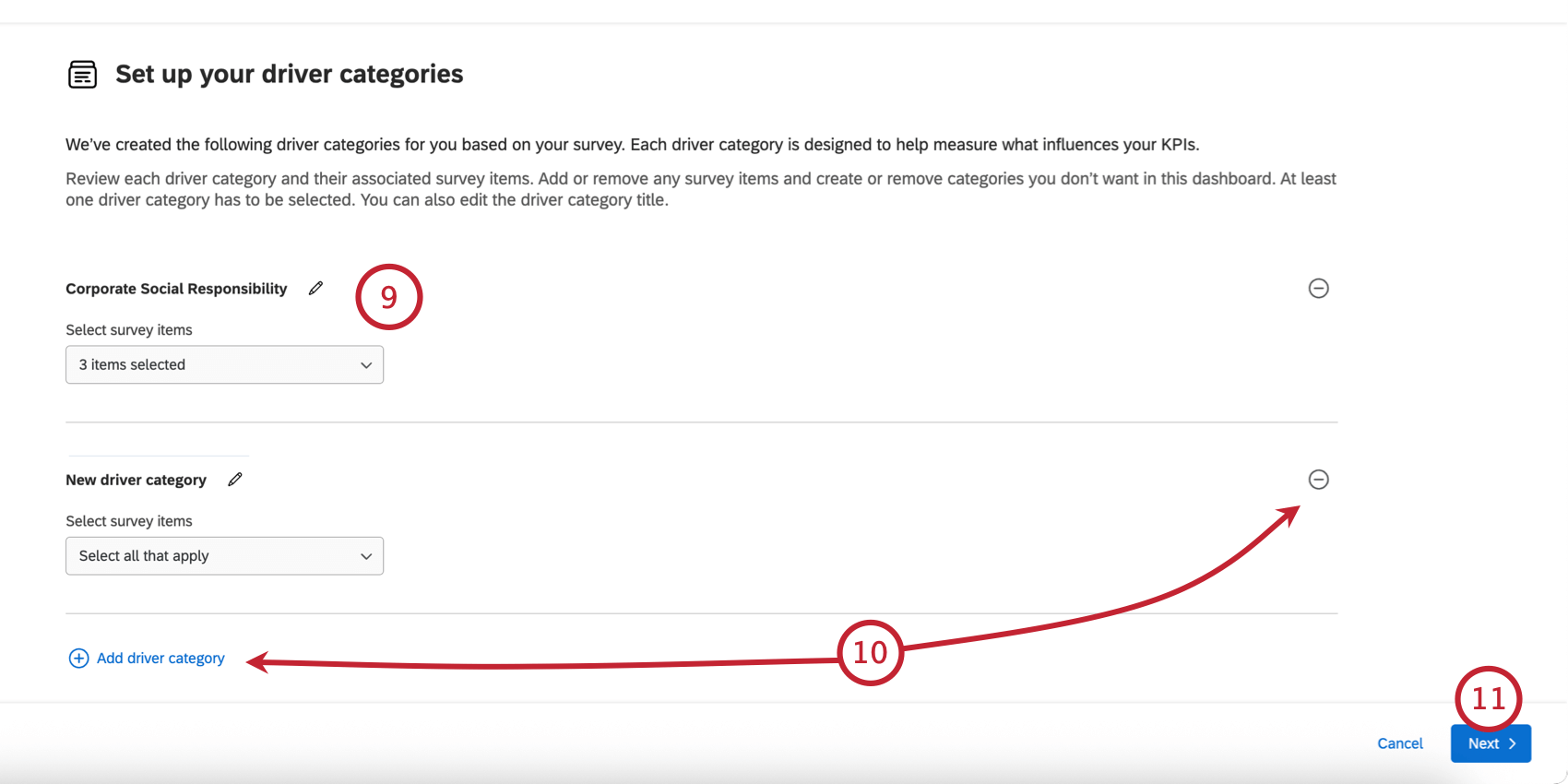
- È possibile aggiungere driver facendo clic sulla categoria Aggiungi driver e rimuovere un driver facendo clic sul segno meno ( – ) avanti ad esso.
Consiglio Q: è possibile aggiungere fino a 35 categorie di conducenti. È possibile aggiungere fino a 100 domande per tutte le categorie di conducenti e fino a 100 voci per categoria.
- Fare clic su Successivo.
- Scegliete i confronti che desiderate includere nel vostro dashboard:
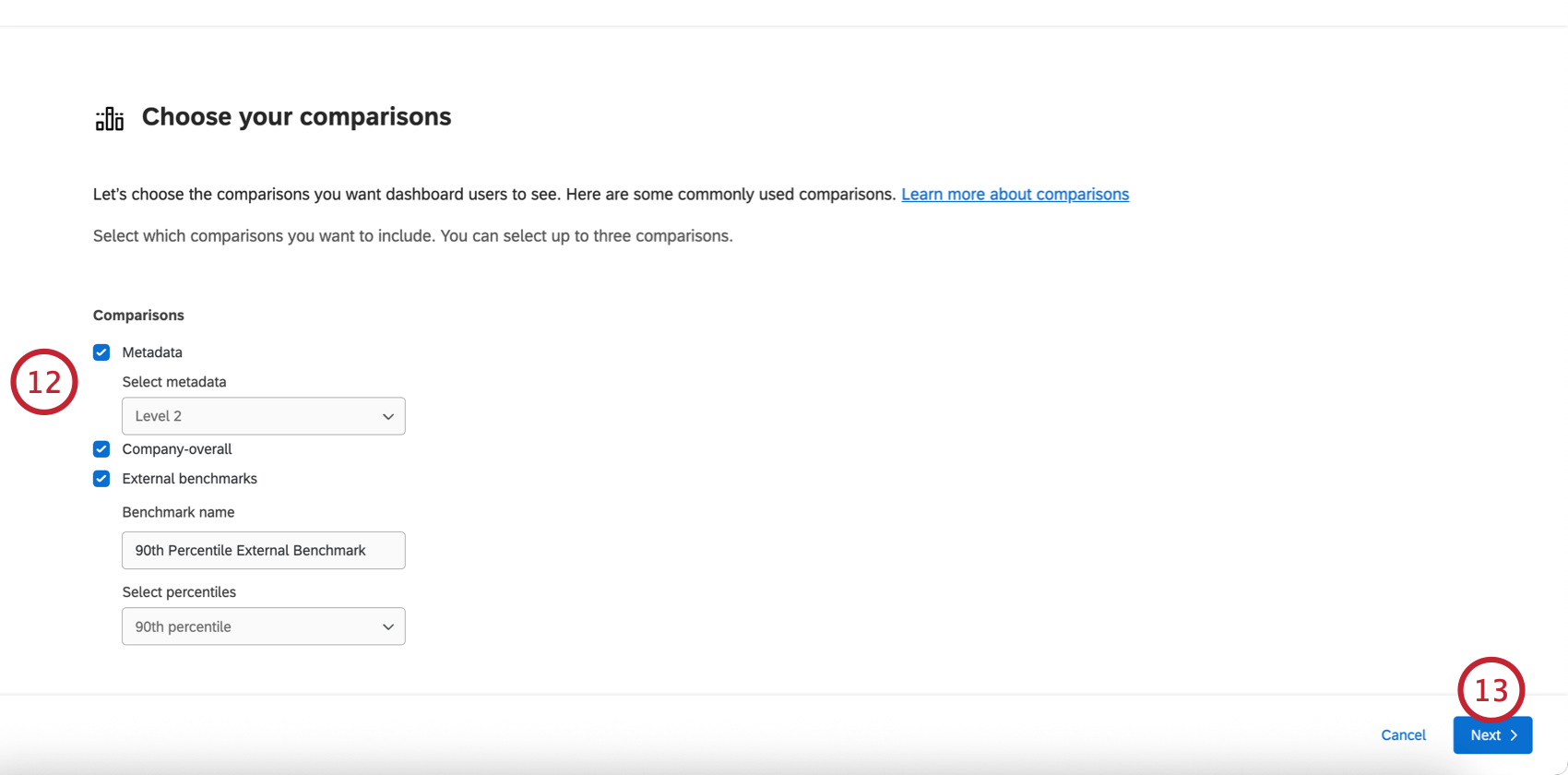
- Metadata: Aggiungere un confronto basato su un campo di metadata. Dopo aver selezionato questa opzione, scegliere il campo dei metadati da confrontare (ad esempio, “Locations”).
- Azienda nel suo complesso: Aggiungere un confronto per l’azienda nel suo complesso rispetto all’unità corrente.
- Parametri di riferimento esterni: Aggiungere un confronto basato sui percentili di un benchmark esterno. Dopo aver selezionato questa opzione, nominare il benchmark e scegliere il percentile.
- Fare clic su Successivo.
- Scegliere la soglia di anonimato per la visualizzazione dei punti dati.
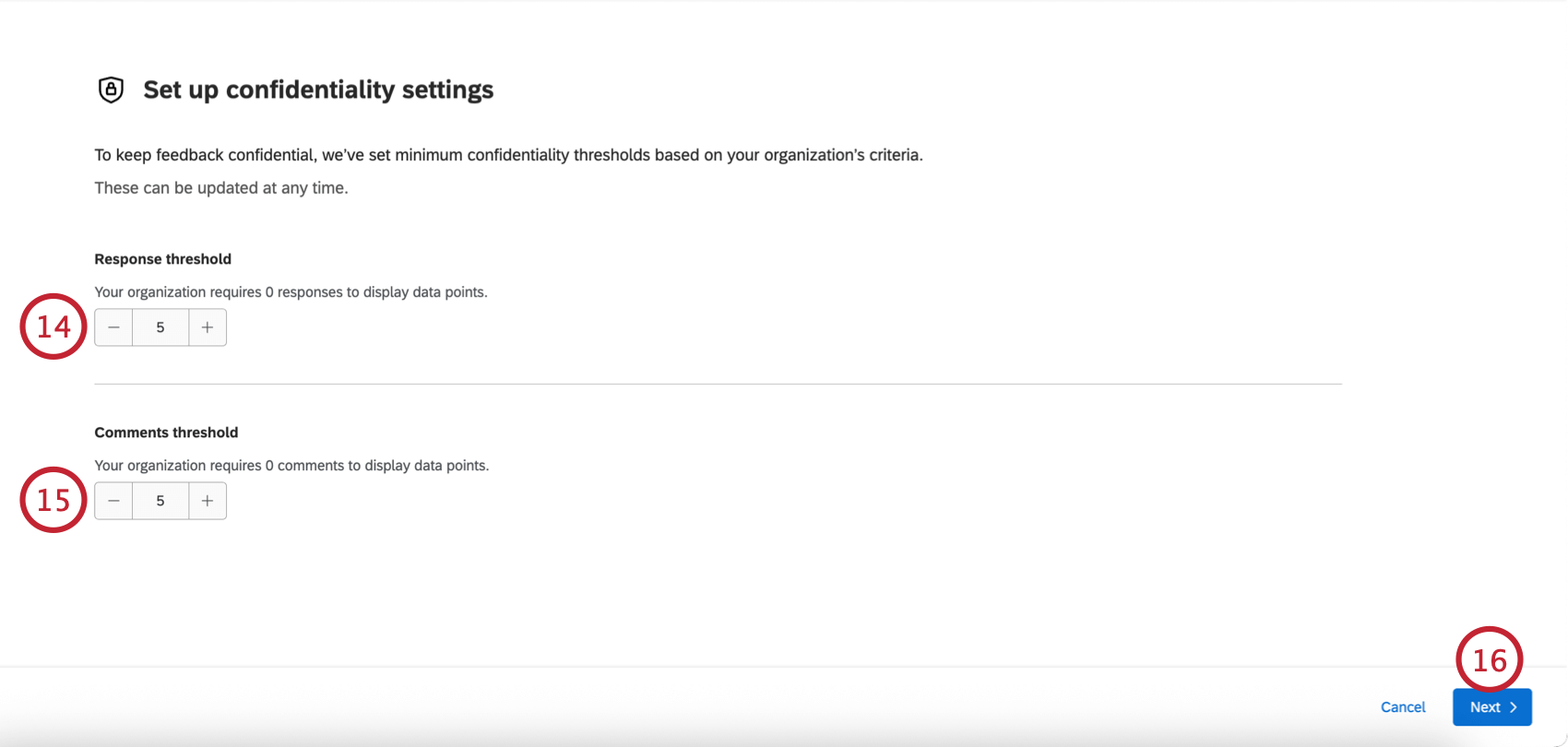
- Scegliere la soglia di anonimato per la visualizzazione dei commenti di testo.
Consiglio Q: le soglie minime predefinite saranno impostate in base alle impostazioni dell’organizzazione.
- Fare clic su Successivo.
- Modificare i filtri e le suddivisioni nella dashboard:
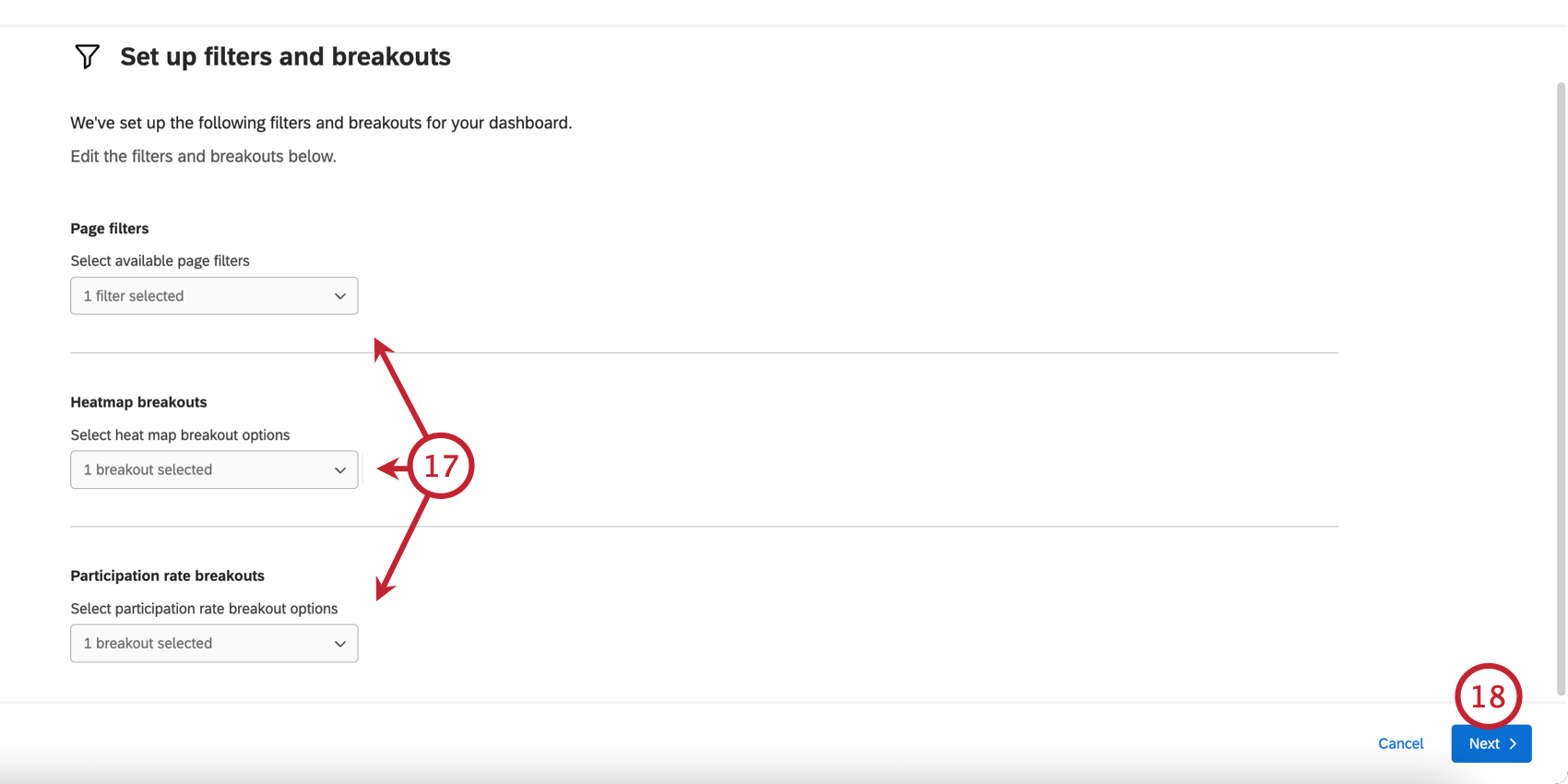
- Filtri pagina: Selezionare i campi dei metadati da usare come filtri della pagina dashboard.
- Suddivisioni delle mappe di calore: Scegliere le suddivisioni da utilizzare nel widget della mappa di calore.
- Suddivisioni del tasso di partecipazione: Scegliere le tabelle di suddivisione da utilizzare nel widget della tabella dei tassi di partecipazione.
- Fare clic su Successivo.
- Scegliere se abilitare Pianificazione azioni. È sempre possibile modificarla in seguito nelle impostazioni della dashboard.
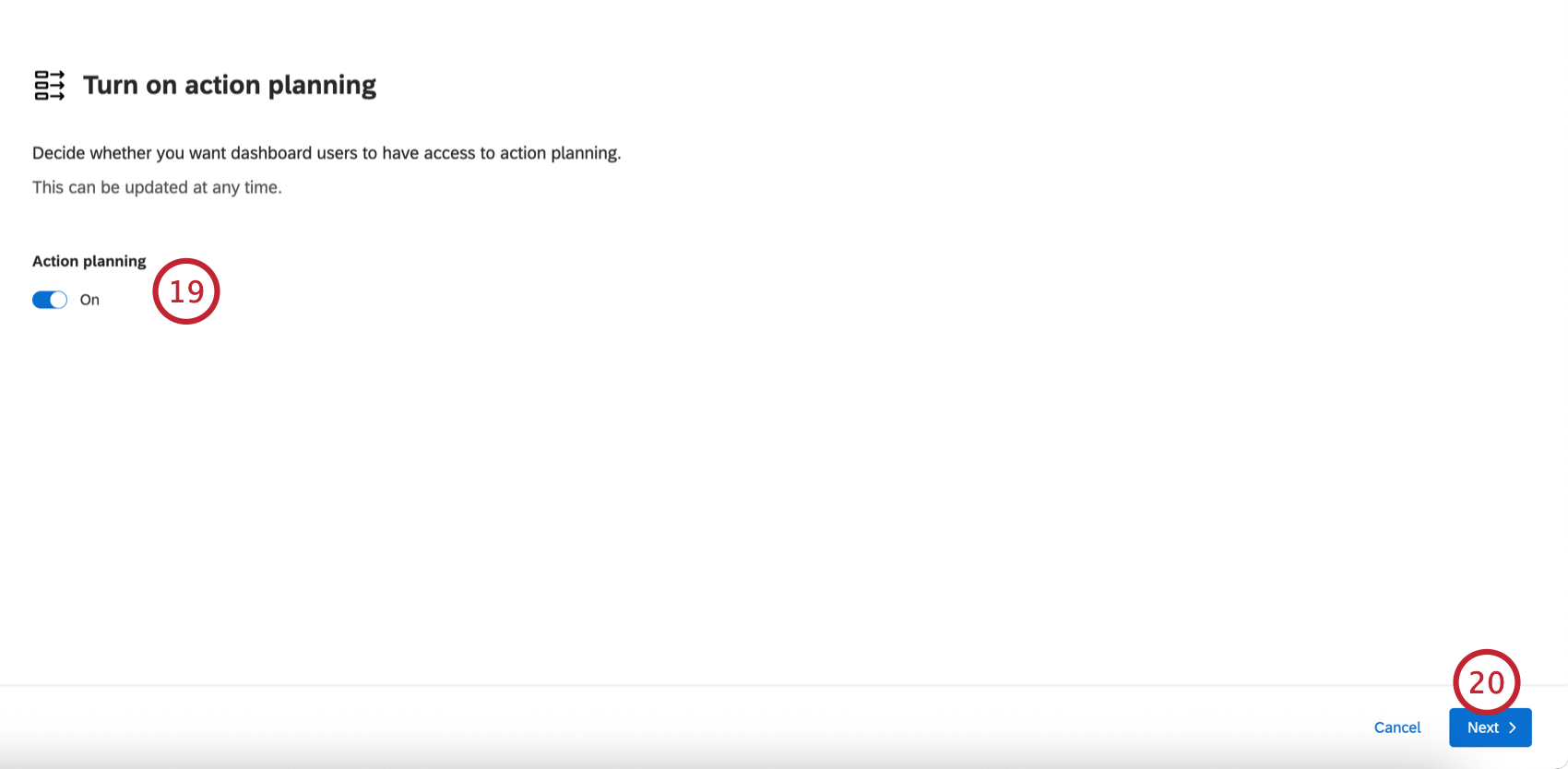
- Fare clic su AVANTI
- Personalizzate l’aspetto e il tema della vostra dashboard. Sono inclusi:
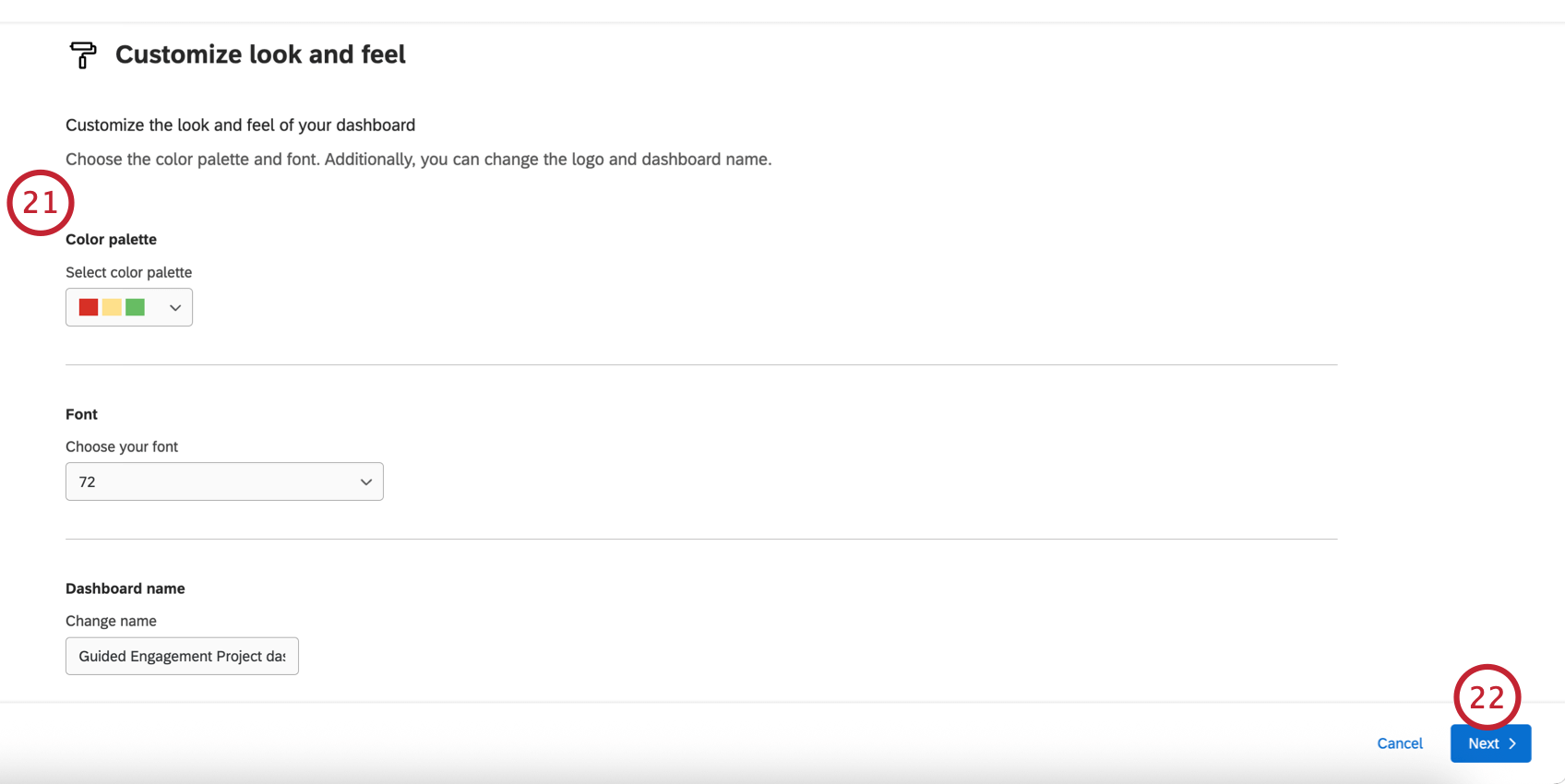
- Tavolozza dei colori: Selezionare una tavolozza di colori per la dashboard.
- Carattere: Scegliere un carattere predefinito per la dashboard:
- Nome della dashboard: inserire un nome per la dashboard. È possibile rinominarlo in seguito, se necessario.
- Logo: Se si desidera aggiungere un logo alla dashboard, inserire l’URL del logo.
- Fare clic su Successivo.
- Valutare le impostazioni del dashboard. Se necessario, è possibile fare clic su “Indietro” per tornare alle fasi precedenti della configurazione.
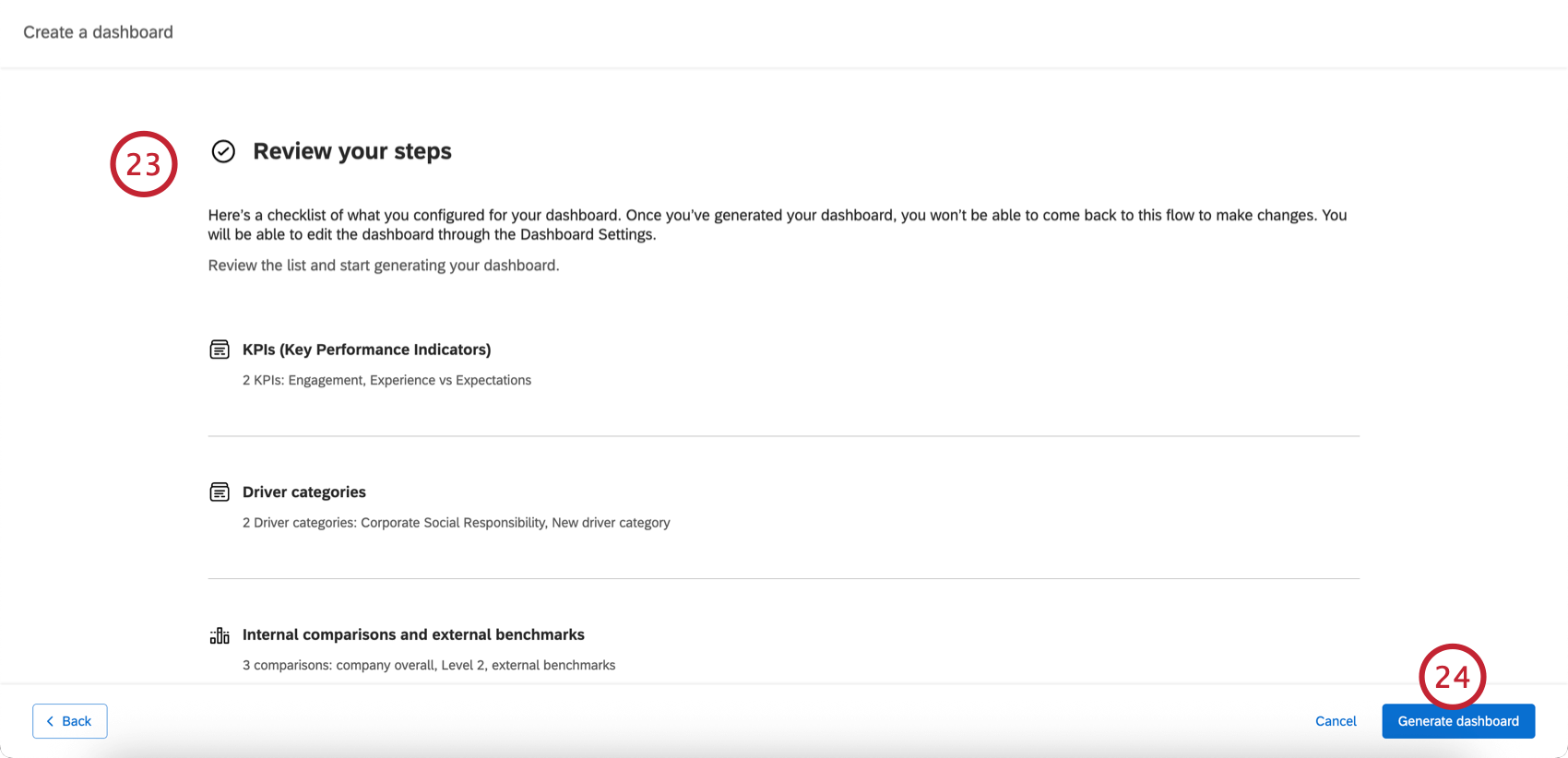
- Fare clic su Generate dashboard.
- Se necessario, è possibile modificare ulteriormente il dashboard.
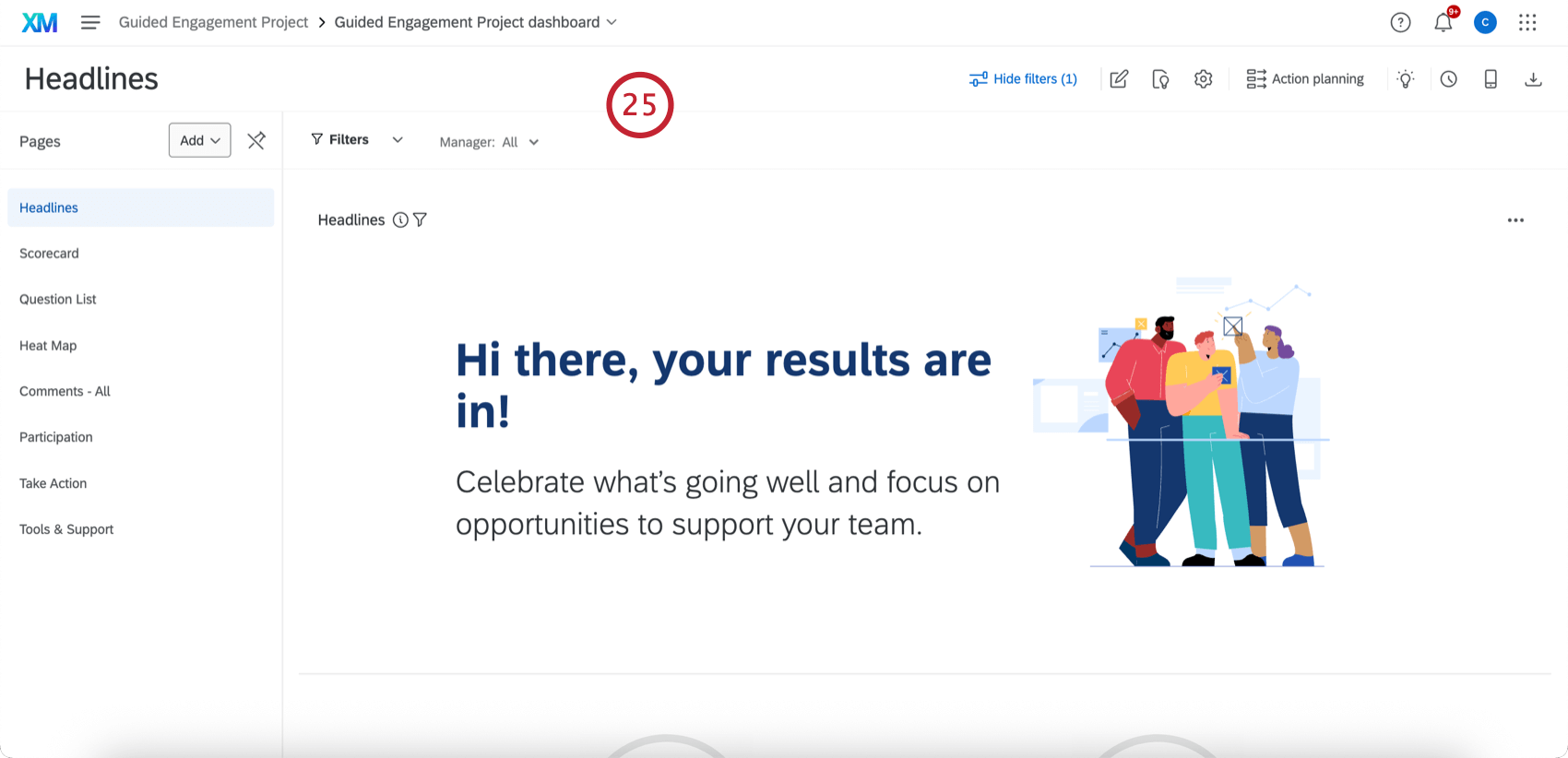
Rimozione di un Dashboard
È possibile eliminare una dashboard facendo clic sul menu a discesa della dashboard avanti a una dashboard e selezionando Elimina.
Copiare un Dashboard
Avete mai desiderato aggiungere un secondo dashboard simile, senza partire da zero? Avete mai voluto utilizzare una Dashboard duplicata per i test? È possibile duplicare le pagine, i widget e tutte le altre impostazioni di una dashboard.
Cosa comprende la copia di un Dashboard
Le copie del dashboard riportano quanto segue dal dashboard originale:
- Widget
- Filtri
- Impostazioni dashboard
- Origine dati
- Confronti
- Categorie
- Scale
- Impostazioni di anonimato
- Traduzioni (etichetta, dati e guidate)
- Ruoli (compresi tutti i permessi)
Consiglio Q: i ruoli sono disattivati per impostazione predefinita. Vedere le Autorizzazioni di visualizzazione del Dashboard di seguito.
- Gerarchie dell’organizzazione
Non tutte le impostazioni e i dettagli di una dashboard vengono duplicati quando si copia una dashboard. Le seguenti funzioni non sono trasferibili:
- Modelli di RAPPORTI
- Traduzioni dei modelli di RAPPORTI
Come copiare una dashboard
- Fare clic sul menu a tendina Azioni dashboard.

- Selezionare Copia.
- Assegna un nome alla dashboard
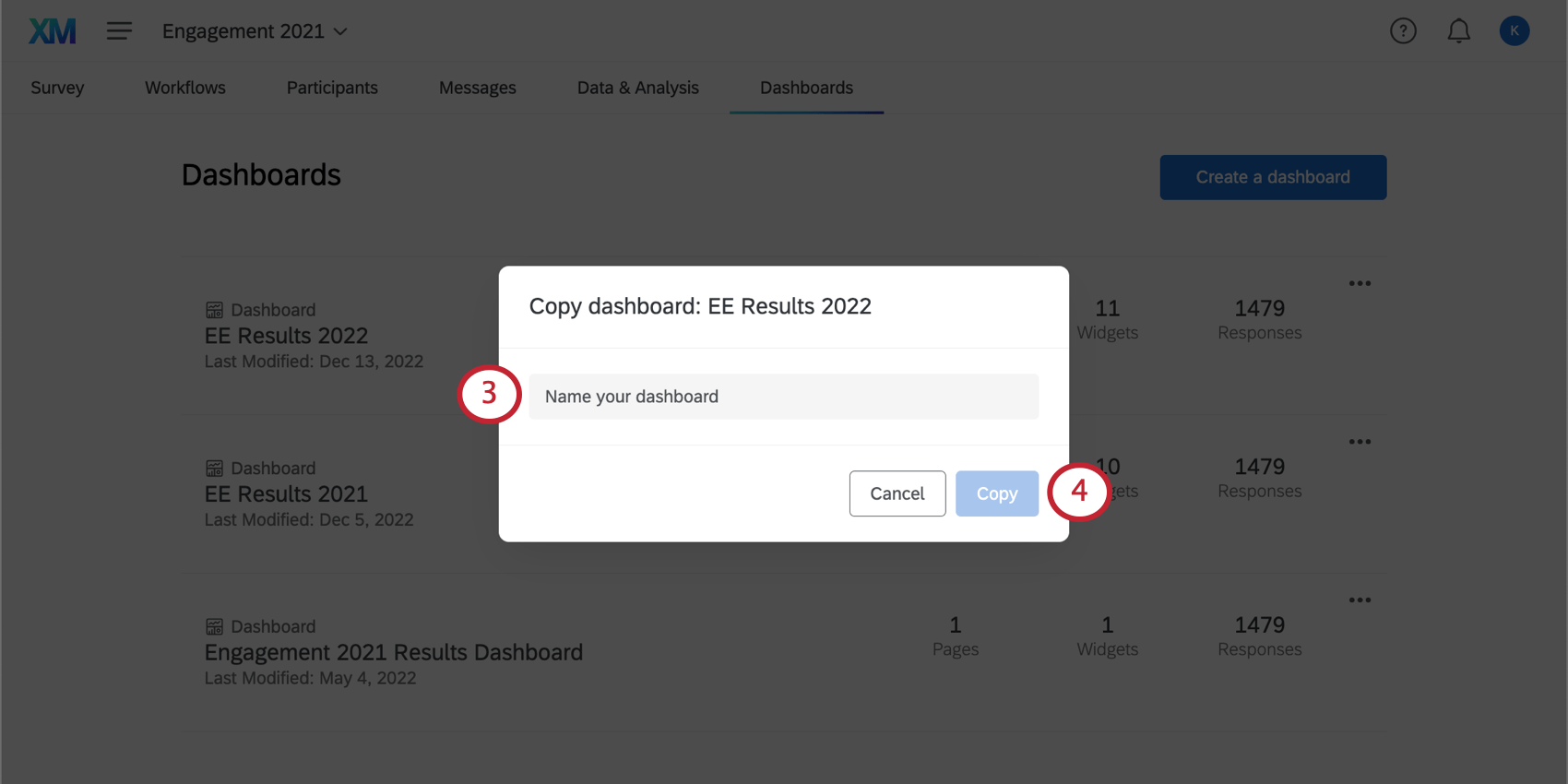
- Fare clic su Fatto.
Permessi di visualizzazione del Dashboard
Quando si copia una dashboard, si duplicano anche le autorizzazioni del ruolo della dashboard. Tuttavia, la dashboard non è attivata; è necessario abilitare manualmente la funzioneAttivare l’ autorizzazione per Dashboard .
Esempio: Nella schermata seguente, questo ruolo dava ai membri la possibilità di accedere al Dashboard 1 dell’azienda. Quando il cruscotto aziendale 1 è stato copiato, i partecipanti a questo ruolo hanno ottenuto automaticamente l’accessibilità anche al cruscotto aziendale 2 (la copia).
La copia di un dashboard non copia l’accessibilità a livello di utente!
Limiti di utilizzo del set di dati
La nostra piattaforma dati impone un limite al numero di volte in cui una singola origine dati può essere utilizzata nei set di dati attivi. Attualmente, una singola origine dati può essere presente solo in 50 set di dati attivi per garantire un’elaborazione tempestiva dei dati. Per i dati esterni, il limite è di 5 set di dati attivi. Questi limiti sono soggetti a modifiche nel corso del tempo, in funzione della crescita della nostra piattaforma e delle nostre funzioni. Se la sorgente dati raggiunge questo limite di utilizzo, viene visualizzata una finestra di errore durante l’aggiunta dell’origine dati nella mappatura dati o la copia della dashboard.
Opzioni aggiuntive
Ogni dashboard elencato nella scheda Dashboards mostra il numero di pagine, widget e risposte di cui dispone.
È possibile accedere alla propria Dashboard e iniziare a modificarla facendo clic su un punto qualsiasi.
È possibile modificare il nome di una dashboard facendo clic sul menu a discesa della dashboard avanti alla stessa e selezionando Rinomina.